wps表格怎么制作二级下拉列表?
1、我们先输入数据
如下图

2、我们选中A1

3、我们点击下图框内选项

4、我们点击下图框内选项
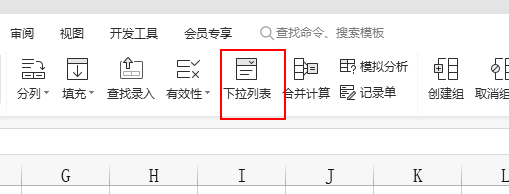
5、我们在下图框内输入=$A$11:$C$11
意思就是直辖市的一行(输入的数据中)
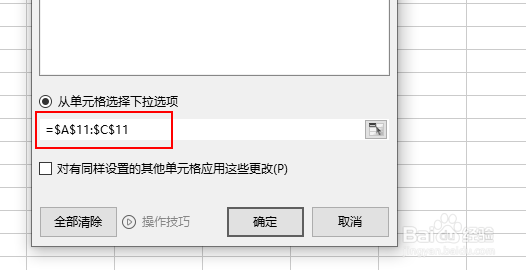
6、然后我们选中输入的数据
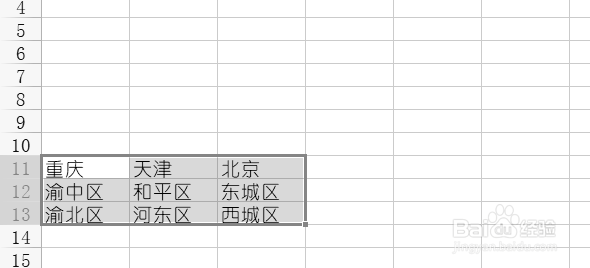
7、我们点击下图框内选项

8、我们点击下图框内选项

9、我们点击下图框内选项
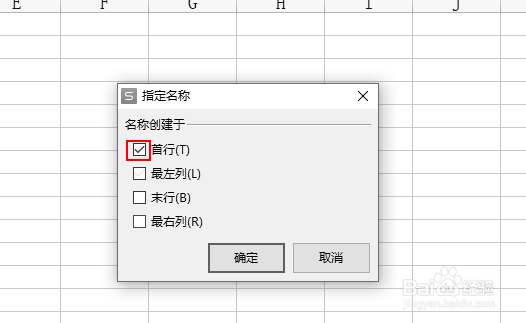
10、我们选中B1
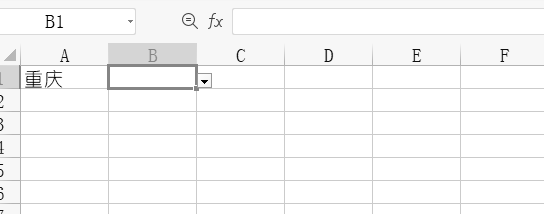
11、我们点击下图框内选项

12、我们点击下图框内选项

13、我们在下图框内输入=INDIRECT($A1)

14、效果如下图
这样二级下拉列表大功告成
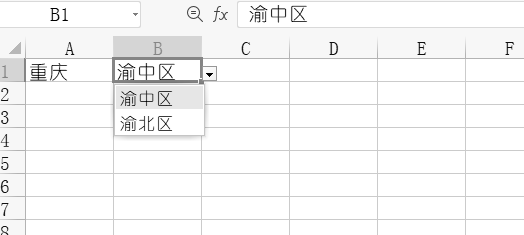
声明:本网站引用、摘录或转载内容仅供网站访问者交流或参考,不代表本站立场,如存在版权或非法内容,请联系站长删除,联系邮箱:site.kefu@qq.com。
阅读量:192
阅读量:151
阅读量:67
阅读量:57
阅读量:65